三星s5怎么使用内存卡
是关于三星Galaxy S5如何使用内存卡的详细指南,涵盖插入、格式化、数据迁移及注意事项等内容:

-
准备工作与物理安装:确保购买的是符合标准的Micro SDHC/SDXC存储卡,推荐选择UHS-I接口的产品以获得更快读写速度,关机状态下打开设备的后盖(需取下电池),将内存卡按正确方向嵌入卡槽直至听到“咔嗒”声固定到位,重新装回电池并开机完成硬件准备。
-
系统设置与初始化操作:首次使用时建议先进行格式化以确保兼容性,进入主屏幕点击「设定」→「存储」,在此界面可查看内部存储空间和外部SD卡的状态,若显示未格式化提示,按照指引完成初始化流程,此步骤能优化文件系统结构提升后续稳定性。
-
应用迁移至存储卡的方法:通过路径「设定→应用程序→应用程序管理器」,选择目标应用后点击「移动到SD卡」按钮实现转移,需要注意的是,并非所有程序都支持此功能,特别是系统核心组件仍会保留在手机内存中,该特性尤其适合大型游戏或视频类应用,可有效释放宝贵的内置存储空间。
-
多媒体文件的管理策略:利用自带的「我的文件」应用,创建不同文件夹分类存放照片、音乐等媒体内容,当使用相机拍摄时,可在拍摄模式下通过齿轮图标修改默认保存路径为外置存储卡,对于已存在的本地文件,长按选中后执行剪切粘贴操作即可批量转移到扩展存储区域。
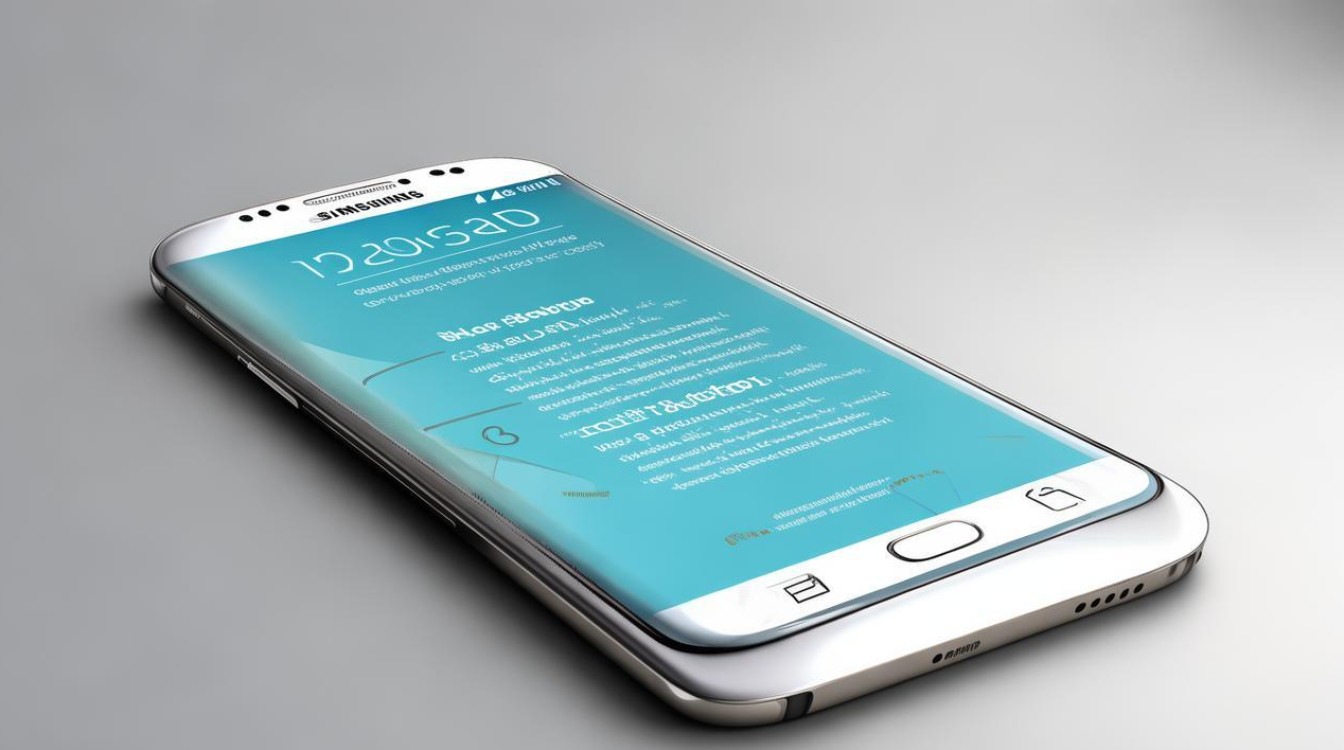
-
高级功能配置技巧:开启「智能存储管理」能让系统自动判断新下载内容的存放位置,定期检查存储状态很重要,前往「设置→设备维护→存储」,这里提供可视化的空间分布图表及清理建议,针对重要数据,记得启用云同步备份防止意外丢失。
-
常见问题排查方案:遇到无法识别的情况时,先确认是否超出最大支持容量限制,尝试重新插拔内存卡排除接触不良的可能性,如果频繁出现错误提示,可能需要低格处理或者更换新的存储卡测试,某些加密类型的文件也可能影响正常访问,这时应检查文件属性设置。
-
性能优化小贴士:避免同时运行过多基于外置存储的应用,因为这可能导致读取延迟增加,优先将不常用的档案转移到SD卡上,保持常用软件驻留在高速闪存区,使用第三方工具如Greenify冻结后台进程也能间接改善整体响应速度。
| 操作场景 | 具体步骤 | 注意事项 |
|---|---|---|
| 插入新卡 | 关机→拆背板→正确方向装入→重启 | 确保金属触点干净无污垢 |
| 格式化卡片 | 设置→存储→格式化SD卡 | 会清除已有数据 |
| 移动应用程序 | 设置→应用管理→选应用→移至SD卡 | 部分应用不支持此操作 |
| 更改拍照保存路径 | 相机App→设置→存储位置→选择SD卡 | 及时备份以免误删 |
以下是两个相关问答FAQs:
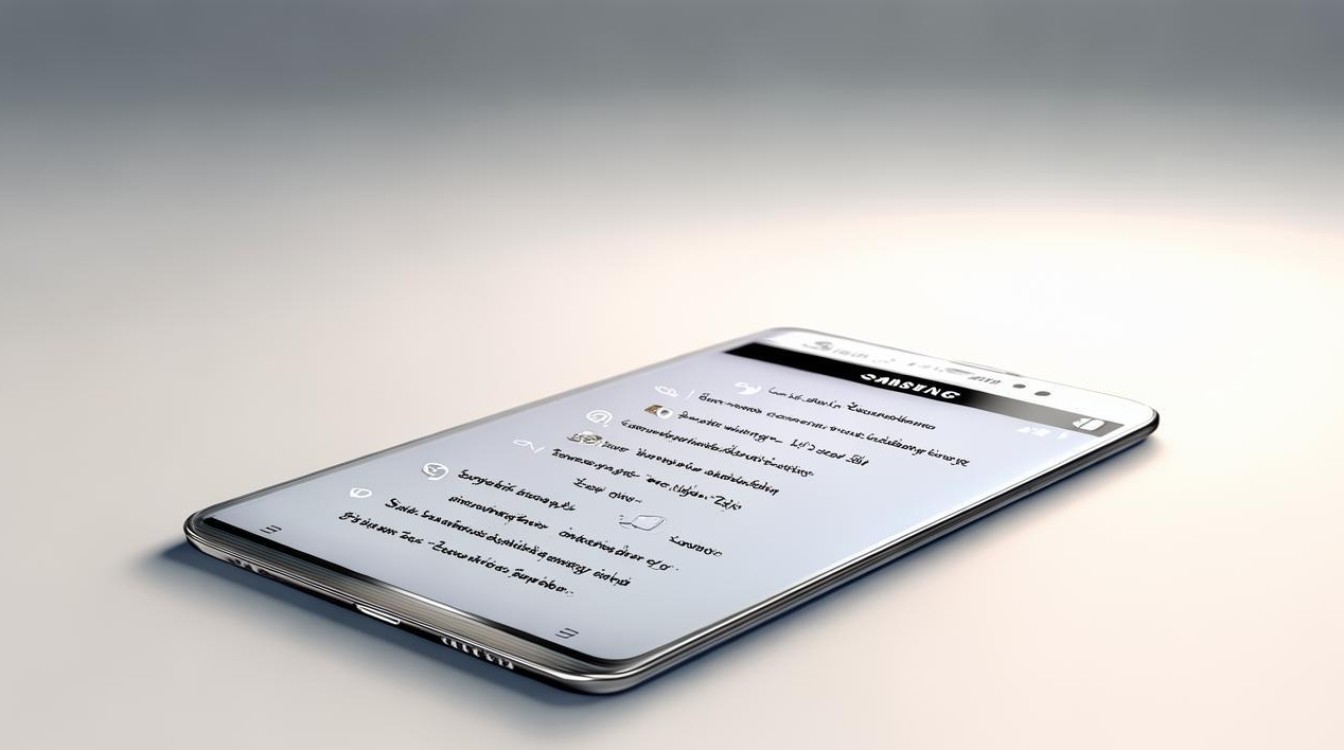
Q1:为什么有时候找不到将应用安装到SD卡的选项? A:这可能是由于该应用本身不支持安装在外部存储设备上,或者是因为手机当前的存储架构设计决定了某些特定类型的应用必须安装在内部存储器中,如果SD卡可用空间不足也可能不会出现此选项。
Q2:能否把系统更新包下载到SD卡里节省内部空间? A:理论上是可以的,但实际操作过程中可能会因权限管理等问题导致安装失败,最稳妥的做法还是预留足够的内置存储用于接收OTA更新,避免因存储位置不当引发的各种潜在风险。
就是关于三星S5如何使用内存卡的全部内容啦!按照这些步骤操作,您就能轻松扩展设备的存储空间,更好地管理和享受数字生活带来的便利
版权声明:本文由环云手机汇 - 聚焦全球新机与行业动态!发布,如需转载请注明出处。












 冀ICP备2021017634号-5
冀ICP备2021017634号-5
 冀公网安备13062802000102号
冀公网安备13062802000102号